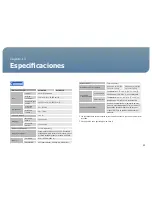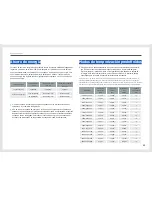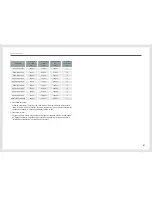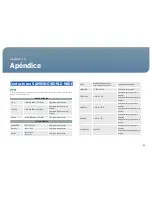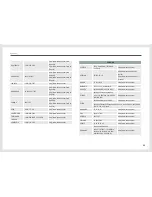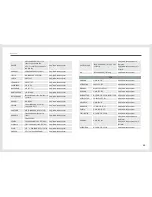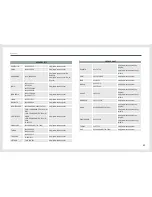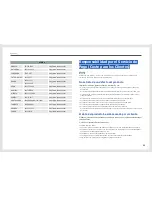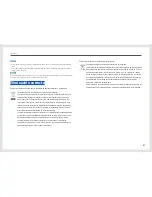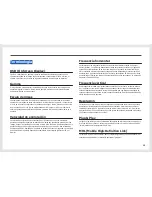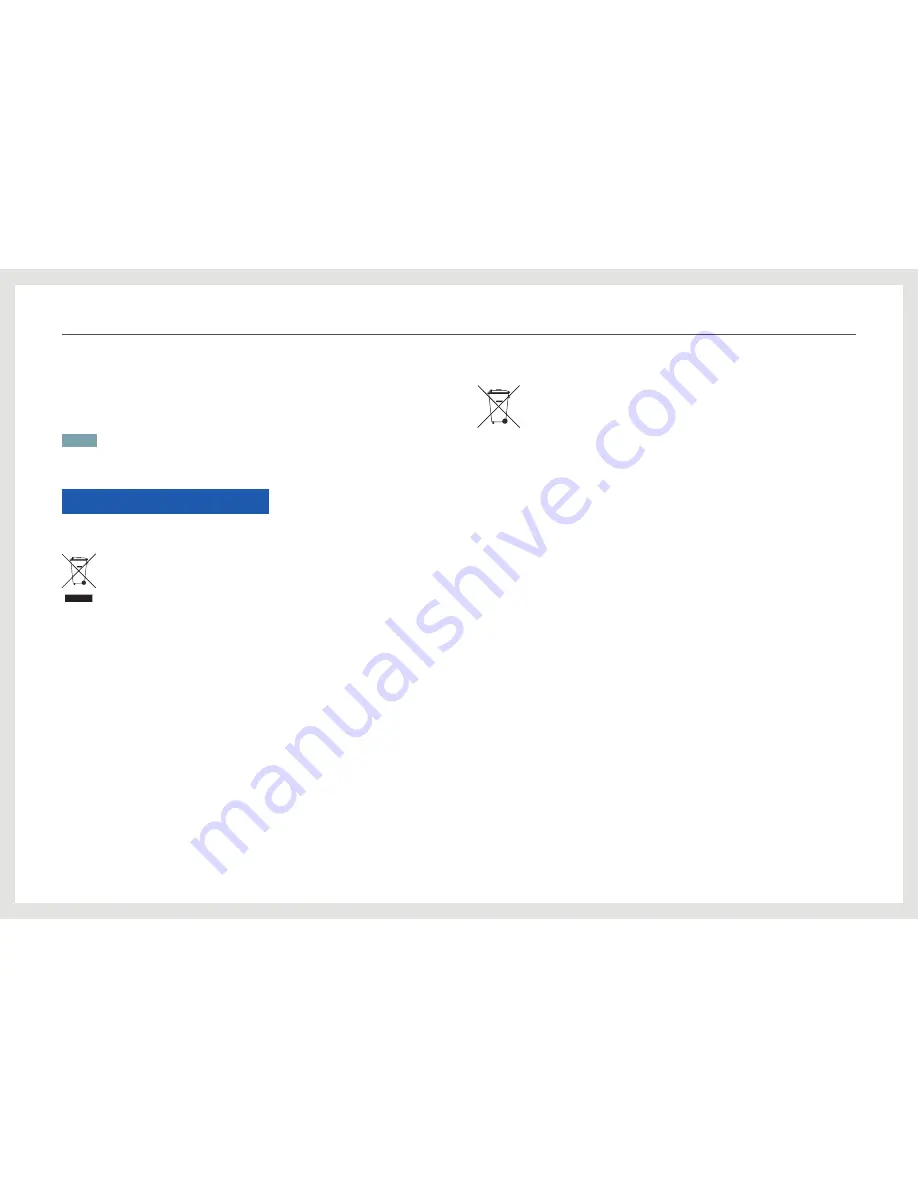
67
Apéndice
Otros
• Si el producto tiene errores debidos a desastres naturales (rayos, incendios, terremotos, inundaciones,
etc.).
• Si los componentes consumibles están agotados (batería, tóner, luces fluorescentes, cabezal, vibrador,
lámpara, filtro, cinta, etc.)
NOTA
Si el cliente solicita el servicio técnico en caso de que el producto no tenga defectos, se cobrará la tarifa por
servicio técnico. De manera que lea el Manual del usuario antes.
Eliminación correcta
Eliminación correcta de este producto (Residuos de aparatos eléctricos y electrónicos)
(Se aplica en países con sistemas de recolección por separado)
La presencia de este símbolo en el producto, accesorios o material informativo que
lo acompañan, indica que al finalizar su vida útil ni el producto ni sus accesorios
electrónicos (como el cargador, cascos, cable USB) deberán eliminarse junto con
otros residuos domésticos. Para evitar los posibles daños al medio ambiente o a la
salud humana que representa la eliminación incontrolada de residuos, separe estos
productos de otros tipos de residuos y recíclelos correctamente. De esta forma se
promueve la reutilización sostenible de recursos materiales.
Los usuarios particulares pueden contactar con el establecimiento donde adquirieron
el producto o con las autoridades locales pertinentes para informarse sobre cómo y
dónde pueden llevarlo para que sea sometido a un reciclaje ecológico y seguro.
Los usuarios comerciales pueden contactar con su proveedor y consultar las
condiciones del contrato de compra. Este producto y sus accesorios electrónicos no
deben eliminarse junto a otros residuos comerciales.
Eliminación correcta de las baterías de este producto
(Se aplica en países con sistemas de recolección por separado)
La presencia de esta marca en las baterías, el manual o el paquete del producto indica
que cuando haya finalizado la vida útil de las baterías no deberán eliminarse junto con
otros residuos domésticos. Los símbolos químicos Hg, Cd o Pb, si aparecen, indican
que la batería contiene mercurio, cadmio o plomo en niveles superiores a los valores
de referencia admitidos por la Directiva 2006/66 de la Unión Europea. Si las baterías
no se desechan convenientemente, estas sustancias podrían provocar lesiones
personales o dañar el medioambiente.
Para proteger los recursos naturales y promover el reciclaje, separe las baterías de los
demás residuos y recíclelas mediante el sistema de recogida gratuito de su localidad.